Möchten Sie erfahren, wie Sie OPNSense mit Zabbix überwachen? In diesem Tutorial zeigen wir Ihnen, wie Sie die Zabbix-Agentensoftware auf einem Computer mit OPNsense installieren und konfigurieren und wie Sie eine OPNsense-Firewall mit dem Zabbix-Server überwachen.
• Zabbix-Server 4.2.6
• OPNsense 19,7
Geräteliste
Im folgenden Abschnitt wird die Liste der Geräte aufgeführt, die zum Erstellen dieses Tutorials verwendet wurden.
Als Amazon Associate verdiene ich mit qualifizierenden Käufen.
OPNsense - Verwandtes Tutorial:
Auf dieser Seite bieten wir schnellen Zugriff auf eine Liste von Tutorials im Zusammenhang mit OPNsense.
OPNsense - Zabbix Agent Installation
Öffnen Sie eine Browser-Software, geben Sie die IP-Adresse Ihrer Opnsense-Firewall ein und greifen Sie auf die Weboberfläche zu.
In unserem Beispiel wurde die folgende URL im Browser eingegeben:
• https://192.168.15.11
Das opnsense Web-Interface sollte vorgestellt werden.

Geben Sie auf dem Eingabeaufforderungsbildschirm die Anmeldeinformationen zum OPNsense-Standardkennwort ein.
• Benutzername: root
• Passwort: Passwort gesetzt während OPNsense die Installation
Nach einer erfolgreichen Anmeldung werden Sie an das OPNSense Dashboard gesendet.

Greifen Sie auf das Menü Opnsense System zu, greifen Sie auf das Untermenü Firmware zu und wählen Sie die Plugins-Option aus.

Suchen und installieren Sie das OPNsense-Plugin mit dem Namen: OS_ZABBIX-AGENT

In unserem Beispiel haben wir das Zabbix-Agent-Plugin Version 1.5 installiert.
Warten Sie die Installation des Zabbix-Agenten-Plugins, um sie abzuschließen.
Sie müssen sich erneut abmelden und anmelden.
Greifen Sie auf das Menü OPNsense Services zu, greifen Sie auf das Untermenü Zabbix Agent zu und wählen Sie die Option Settins aus.

Aktivieren Sie auf der Registerkarte Haupteinstellungen den Zabbix-Agent-Dienst, und führen Sie die folgende Konfiguration aus:
• Hostname - Der Hostname der Opnsense-Firewall
• Listen Port - Zabbix Agent Standardport 10050
• IP hören - Verwenden Sie 0.0.0.0, um alle IP-Adressen zu hören
• Zabbix Server - Die IP-Adresse des Zabbix-Servers

Führen Sie auf dem Zabbix-Features-Bildschirm die folgende Konfiguration aus:
• Aktive Prüfungen aktivieren - Ja
• Aktive Prüfserver - Die IP-Adresse des Zabbix-Servers

Klicken Sie auf die Schaltfläche Anwenden, um die Zabbix-Agent-Konfiguration abzuschließen.
Greifen Sie auf das Menü Opnsense System zu, greifen Sie auf das Untermenü Diagnose zu und wählen Sie die Option Dienste

Wenn der Zabbix-Agentdienst nicht ausgeführt wird, können Sie den Dienst manuell starten.

Sie haben den OPNsense Zabbix-Agenten erfolgreich installiert.
OPNsense - Testen der Zabbix-Agent-Konfiguration
Um die OPNsense Zabbix-Agent-Konfiguration zu testen, greifen Sie auf die Befehlszeile Ihres Zabbix-Servers zu.
Verwenden Sie den folgenden Befehl, um die Kommunikation zwischen dem Zabbix-Server und dem Zabbix-Agent zu testen.
Wenn alles funktioniert hat, sollte der Zabbix-Agent die auf dem OPNsense-Server installierte Agentenversion melden.
Beachten Sie, dass Sie die Zabbix-Agent-IP-Adresse ändern müssen, um Ihre Umgebung widerzuspiegeln.
Sie haben erfolgreich einen Kommunikationstest zwischen dem Zabbix-Server und dem Zabbix-Agenten durchgeführt.
Sie können nun das Zabbix-Serverdashboard verwenden, um diesen Computer zum Netzwerküberwachungsdienst hinzuzufügen.
Tutorial Zabbix - Monitoring OPNsense
Jetzt müssen wir auf das Zabbix-Server-Dashboard zugreifen und den OPNsense-Server als Host hinzufügen.
Öffnen Sie Ihren Browser und geben Sie die IP-Adresse Ihres Webservers plus /zabbix ein.
In unserem Beispiel wurde die folgende URL im Browser eingegeben:
• http://192.168.15.10/zabbix
Verwenden Sie auf dem Anmeldebildschirm den Standardbenutzernamen und das Standardkennwort.
• Standard-Benutzername: Admin
• Standardkennwort: zabbix

Nach einer erfolgreichen Anmeldung werden Sie an das Zabbix Dashboard gesendet.

Rufen Sie auf dem Dashboard-Bildschirm das Menü Konfiguration auf, und wählen Sie die Host-Option aus.

Klicken Sie oben rechts auf dem Bildschirm auf die Schaltfläche Host erstellen.
Auf dem Bildschirm Hostkonfiguration müssen Sie die folgenden Informationen eingeben:
• Hostname - Geben Sie einen Hostnamen ein, um den OPNsense-Server zu identifizieren.
• Sichtbarer Hostname - Wiederholen Sie den Hostnamen.
• Neue Gruppe - Geben Sie einen Namen ein, um eine Gruppe ähnlicher Geräte zu identifizieren.
• Agent-Schnittstelle - Geben Sie die IP-Adresse des OPNsense-Servers ein.
Hier ist das Originalbild, vor unserer Konfiguration.

Hier ist das neue Bild mit unserer Konfiguration.
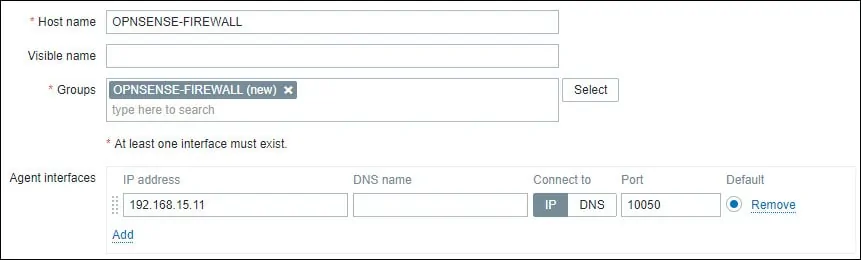
Als Nächstes müssen wir den Host einer bestimmten Netzwerkmonitorvorlage zuordnen.
Standardmäßig verfügt Zabbix über eine Vielzahl von Überwachungsvorlagen.
Greifen Sie oben auf dem Bildschirm auf die Registerkarte Vorlagen zu.
Klicken Sie auf die Schaltfläche Auswählen und suchen Sie die Vorlage mit dem Namen: Template OS FreeBSD
Klicken Sie auf die Option Hinzufügen (1).
Klicken Sie auf die Schaltfläche Hinzufügen, um die Konfiguration abzuschließen.

Nach einigen Minuten können Sie das erste Ergebnis auf dem Zabbix Dashboard sehen.
Das Endergebnis dauert mindestens eine Stunde.
Standardmäßig wartet Zabbix 1 Stunde, um die Anzahl der auf dem OPNsense-Server verfügbaren Schnittstellen zu ermitteln.
Standardmäßig wartet Zabbix 1 Stunde, bevor Informationen von den Netzwerkschnittstellen gesammelt werden.
Um Ihre Konfiguration zu testen, greifen Sie auf das Menü Überwachung zu und klicken Sie auf die Option Graphs.

Wählen Sie oben rechts auf dem Bildschirm die Gruppe MIT dem Namen ALL aus.
Wählen Sie den Hostnamen des OPNsense-Computers aus.
Wählen Sie das Diagramm mit dem Namen: CPU UTILIZATION
Sie sollten in der Lage sein, die Grafik der CPU-Auslastung zu sehen.

Herzlichen glückwunsch! Sie haben den Zabbix-Server für die Überwachung eines OPNsense-Computers konfiguriert.
